1Mar

「ここに長さ50ミリの線があります。これを5等分にしてください。」
たとえばこんな問題があったとします。
答えは10ミリなので、点(今回は見やすくするためにマルで表記しています)を10ミリピッチでコピーする などして5分割を作ります。簡単な割り算なのですぐに作業ができます。
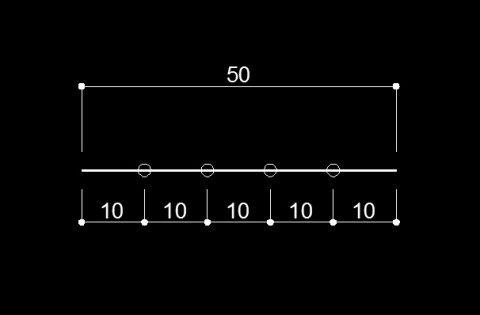
でも、この線の長さが簡単には割り切れない長さの線 だったとするとどうでしよう。電卓を使えばいいのでしょうが、
AutoCADで作業中にいちいち計算するのも面倒なときがありますよね。
そんな時は、ディバイダコマンドを利用するのがおすすめです!
今度は、線の長さが47.29ミリだったとします。これを5等分・・・うーん、パッと答えがでる割り算ではなさそうです。
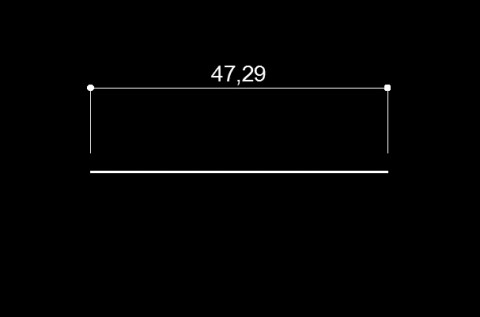
そんなときは、ディバイダというコマンドを使ってみましょう。
コマンドラインで「DIV」と入力することもできます。
「分割表示するオブジェクトを選択」という表示がでますので、47.29ミリの線を選択。
次に「分割数を入力 [またはブロックB]」→「5」と入力してENTERキーを押します。
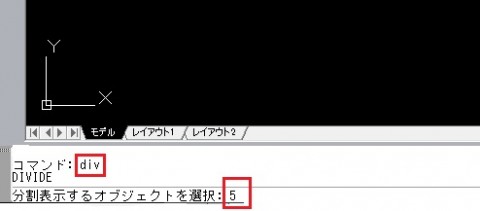
すると・・・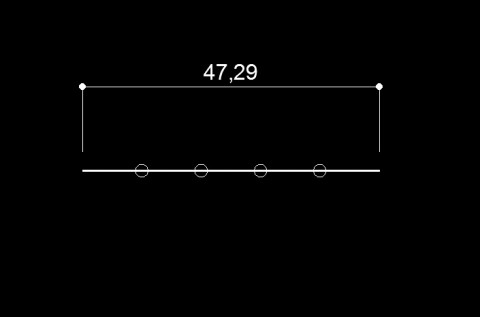
あっという間に 線を5分割したところに点(丸)ができました!
寸法を記入して、当分割になっているかを確認してみます。
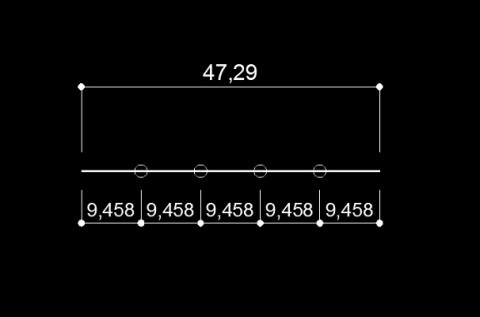
結果はこの通り! きちんと5等分することができていました♪
ありがとうAutoCAD♪
本日のまとめ・・・ディバイダは覚えておくと、とっても便利なコマンドです。
瞬時にして要望数に合わせて等分割処理をおこなってくれるディバイダコマンド、実務では様々な作図過程で便利に使えるコマンドです。
でも、もっともっとまだ気づいていない 目からウロコの使い方もきっとあるはず!
ディバイダコマンドの便利な使い方を見つけたら、ぜひコメントしてくださいね!






